Mission Center 1.0: Aplikasi System Monitoring Keren untuk Ubuntu
- account_circle SaidWP - Blog
- calendar_month Rabu, 7 Mei 2025
- visibility 714
- comment 0 komentar
- print Cetak
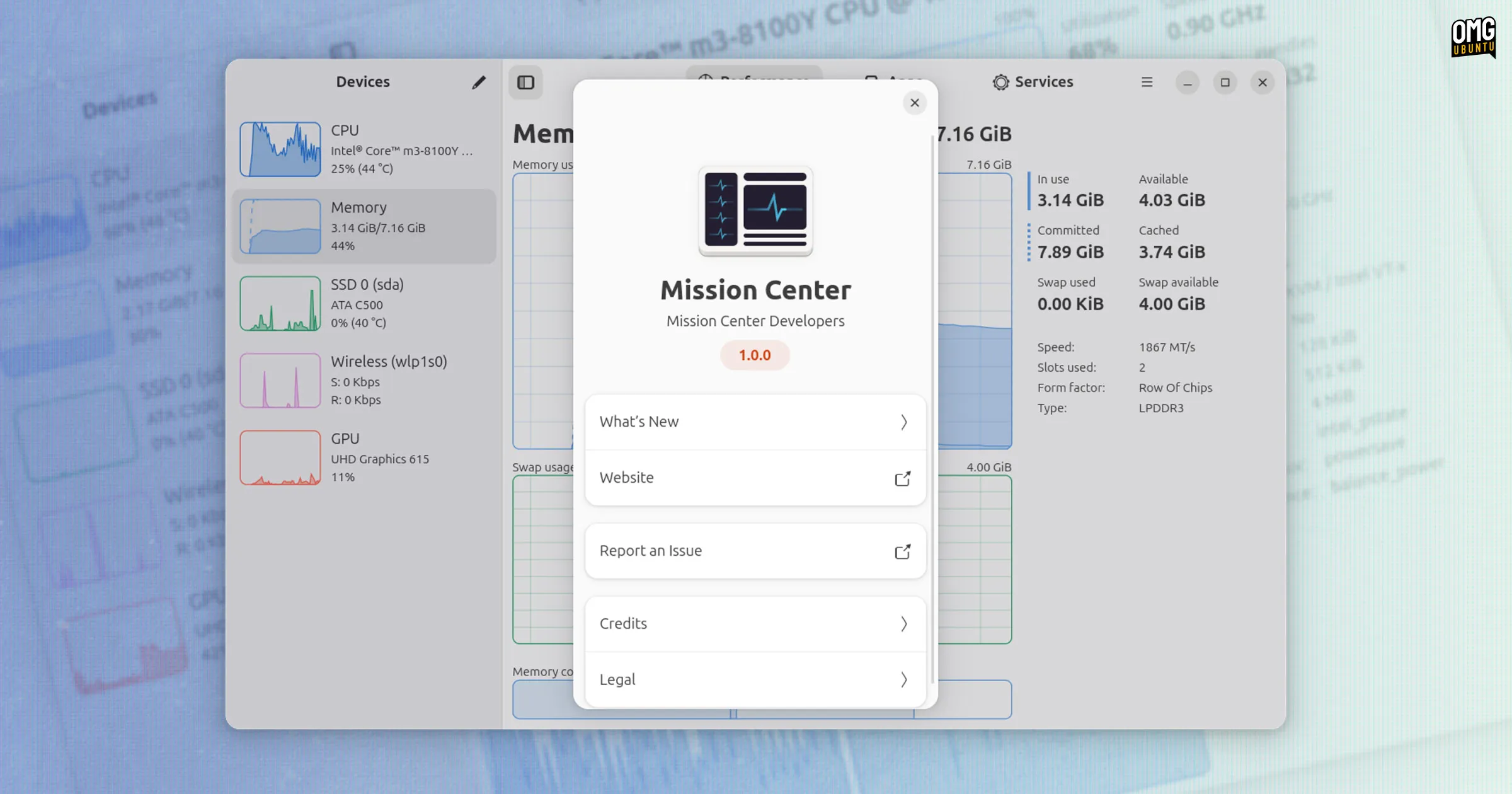
gambar: omgubuntu.co.uk
info Atur ukuran teks artikel ini untuk mendapatkan pengalaman membaca terbaik.
Apa Itu Mission Center 1.0?
Buat kamu yang pake Ubuntu dan butuh aplikasi system monitoring yang gampang dipake, Mission Center Ubuntu versi 1.0 wajib banget dicoba. Rilis Mei 2025, aplikasi open-source ini dibuat pake Rust, GTK4, dan Libadwaita. Bayangin Task Manager-nya Windows, tapi versi Linux yang lebih sleek. Kamu bisa pantau CPU, RAM, disk, jaringan, GPU, sampe kipas sistem secara real-time. Yuk, kita bahas apa aja yang bikin aplikasi ini spesial!
Fitur-Fitur Keren Mission Center 1.0
Mission Center 1.0 punya banyak upgrade yang bikin dia beda dari aplikasi system monitoring lain kayak GNOME System Monitor atau htop. Ini dia beberapa fitur unggulannya:
1. S.M.A.R.T. Data untuk Disk
Fitur baru yang bikin ngiler adalah dukungan S.M.A.R.T. data buat disk SATA dan NVMe. Cukup klik ikon info di tab disk, kamu bisa lihat sisa kapasitas, total data yang udah dibaca/ditulis, sampe siklus daya. Ini super berguna buat cek kesehatan drive. Tapi, ada catatan kecil: status pengujian S.M.A.R.T. kadang belum muncul (OMG! Ubuntu).
2. Network Monitoring Per-Proses
Sekarang, Mission Center bisa pantau penggunaan jaringan tiap aplikasi atau proses. Keren, kan? Cuma, kamu perlu install nethogs biar kolom “Network” muncul di tab “Apps”. Dengan ini, kamu bisa tahu aplikasi mana yang nyedot bandwidth. Tinggal urutin berdasarkan penggunaan jaringan. Cek caranya di Mission Center Wiki.
3. Dukungan GPU Raspberry Pi
Versi 1.0 nambah dukungan buat GPU Raspberry Pi pake NVTOP terbaru, tapi butuh kernel Linux 6.12+. Sayangnya, di Ubuntu 25.04 untuk Pi 4/5, fitur ini masih agak bermasalah (OMG! Ubuntu). Tapi, buat GPU NVIDIA dan AMD, monitoring penggunaan, memori, dan daya tetep jalan mulus.
4. Backend Magpie yang Ngebut
Mission Center 1.0 pake backend baru namanya Magpie, pengganti Gatherer. Backend ini bisa dipake aplikasi lain dan bikin pengumpulan data lebih efisien. Hasilnya? Aplikasi ini lebih hemat CPU dan RAM, plus grafiknya lebih smooth berkat rendering OpenGL (It’s FOSS).
5. Antarmuka yang Makin Kece
UI Mission Center sekarang lebih responsif. Grafiknya bisa ditampilin sebagai garis halus, mirip GNOME System Monitor. Kamu juga bisa ganti tema terang atau gelap sesuka hati. Tab “Apps” dan “Services” juga dirombak biar nunjukin lebih banyak info, kayak PID, CPU, memori, disk, sampe kontrol buat ngatur layanan systemd/OpenRC.
Cara Pasang Mission Center di Ubuntu
Install Mission Center di Ubuntu gampang banget, apalagi lewat Flatpak atau Snap. Ini langkah-langkah buat Flatpak:
- Buka terminal (Ctrl+Alt+T).
- Pastikan Flatpak udah terinstall:
sudo apt install flatpak- Tambah Flathub dan install Mission Center:
flatpak install flathub io.missioncenter.MissionCenter- Jalankan aplikasinya:
flatpak run io.missioncenter.MissionCenterMau pake network monitoring per-proses? Install nethogs dulu:
sudo apt install nethogsAlternatif lain, kamu bisa pake Snap:
sudo snap install mission-centerAtau download AppImage dari GitLab-nya Mission Center.
Kenapa Harus Pake Mission Center di Ubuntu?
Dibandingkan alat CLI kayak htop atau top, Mission Center punya antarmuka grafis yang lebih friendly, cocok buat pemula maupun pro. Meskipun nggak terlalu cocok buat Ubuntu Server karena butuh GUI, aplikasi ini top banget buat desktop Ubuntu. Apa aja kelebihannya?
- Ringan dan Cepet: Rendering pake OpenGL bikin CPU nggak ngos-ngosan.
- Fitur Lengkap: Dari S.M.A.R.T. data sampe monitoring kipas, semua ada.
- Desain Modern: Antarmuka GTK4/Libadwaita nyatu banget sama GNOME.
Tapi, ada beberapa kekurangan. Contohnya, dukungan buat GPU Intel masih terbatas (nggak bisa lihat VRAM atau suhu). Terus, di Linux Mint/Cinnamon, kadang aplikasi baru nggak muncul di tab “Applications” (Snap Store).
Kesimpulan
Mission Center 1.0 adalah aplikasi system monitoring yang wajib kamu coba di Ubuntu. Dengan fitur kayak S.M.A.R.T. data, network monitoring per-proses, dan dukungan GPU yang makin luas, aplikasi ini bisa nyanyi bareng alat kayak Resources atau GNOME System Monitor. Cocok buat developer, sysadmin, atau kamu yang cuma pengen tahu apa yang lagi jalan di sistem. Install sekarang dan cek sendiri betapa gampangnya pantau performa Ubuntu!
Referensi:
- Penulis: SaidWP - Blog


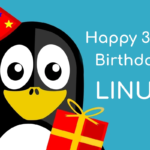





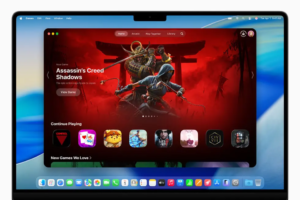







Saat ini belum ada komentar